virtualbox network settings
A. NAT en DHCP
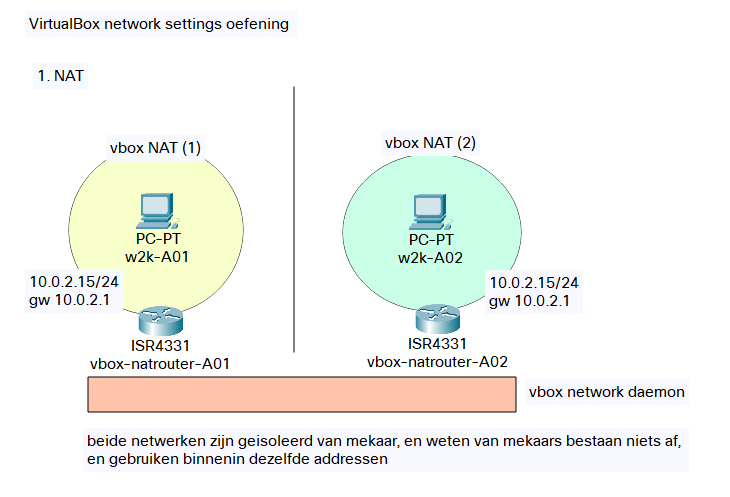
- cloon 2 w2k machines;
- noem de eerste
w2k-XY-A01(XY is uw studentennummer), - de tweede
w2k-XY-A02 - vergeet het MAC-adres niet te herinitializeren:
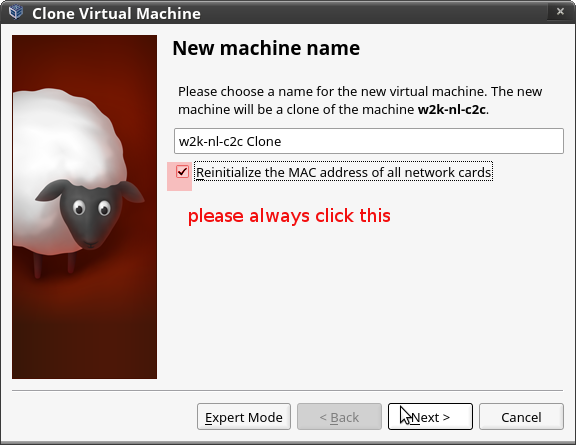
- indien je dit toch vergeten was kan dit achteraf nog door in de netwerksettings op het volgende icoon te klikken:
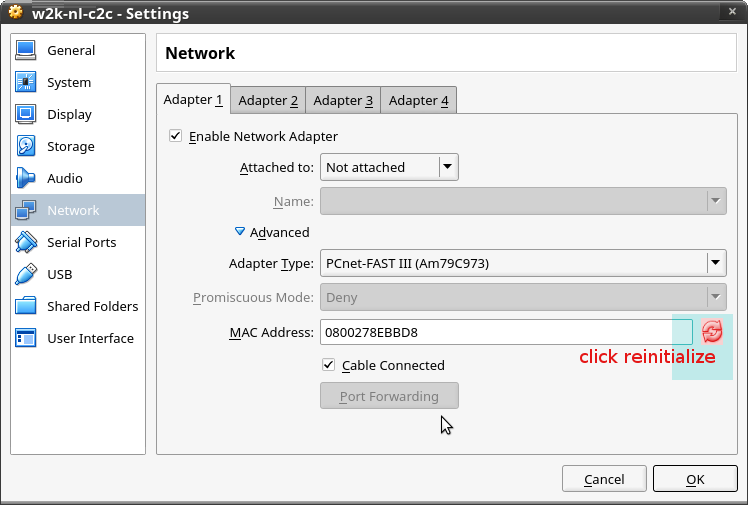
- noem de eerste
- start nu
w2k-XY-A01
- check de vbox netwerk settings onderaan het frame rond de virtuele machine,
verzeker u dat ze in NAT staan. niet NAT-network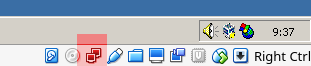
- kijk in de windows netwerk settings of DHCP enabled is (automatic ipv4-settings)
- controlleer het netwerk met een DOS-prompt en het commando
c:\> ipconfig- daarna
c:\> ipconfig /all
- schrijf je ip-adres, netmask, gateway dns en dhcp servers op
pingje gateway / dns / google.be
- pas je hostnaam aan (zoek hoe dit moet)
- start nu ook
w2k-XY-A02(die staat ook in NAT), voer de nodige aanpassingen uit (wijzig de hostnaam, de achtergrond van de desktop en zet eventueel een folder op de desktop met de naam van de machine)
- controlleer het netwerk met een DOS-prompt en het commando
c:\> ipconfig, daarnac:\> ipconfig /all- zijn dit dezelfde settings als machine
w2kXY01? - werken beide machines?
- waarom werkt dit?
Het is evident dat je mekaar niet kan pingen, want je zit beide in een ander geisoleerd NAT-netwerk.
Daarom gaan we in wat volgt over naar bridged.
- zijn dit dezelfde settings als machine
B. BRIDGED en DHCP
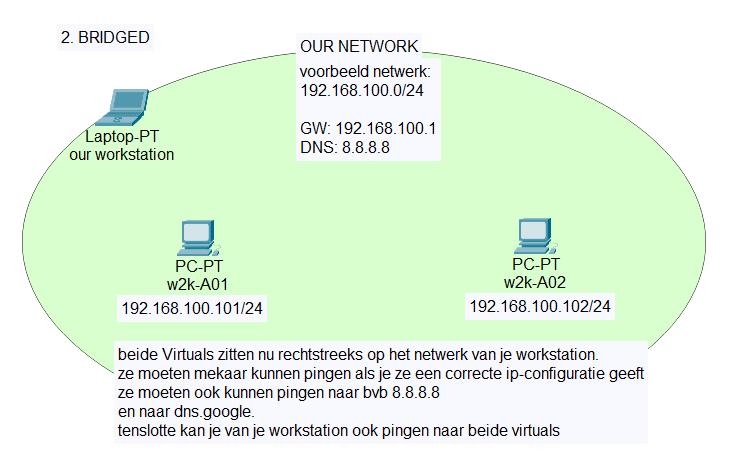
- start je tweede cloon (
w2k-XY-A02) - die staat nu ook in NAT
- zet het netwerk van
w2k-XY-A02nu in BRIDGED adapter -- selecteer de juiste netwerkadapter waarnaar je bridged (ethernet niet wifi) -- indien je twee ethernet kaarten hebt, kijk op de Win10 host welke is aangesloten ...
- doe opnieuw
ipconfig,
daarnac:\> ipconfig /renew
en tenslotteipconfig /all
pingde gateway / de DNS / google.be
C. BRIDGED en STATIC
-
stel nu het netwerk manueel in:
- WONDELGEM: address: 192.168.130.(your address) - netmask /24 - gateway 192.168.130.254 - dns 8.8.8.8
- MECH B104: address: 10.104.XY.02 - netmask /16 - gateway 10.104.255.254 - dns 10.28.100.10
- ASSE B16: kijk naar je hostname (vb pc114) -- virtual-01 krijgt adres 192.168.123.214 (+100) -- virtual-02 krijgt adres 192.168.123.234 (+120) -- netmask /24 - gateway 192.168.123.1 - dns 192.168.123.2
- CVO-drongen: kijk naar je hostname (vb pc114) -- virtual-A01 krijgt adres 192.168.123.214 (+100) -- virtual-A02 krijgt adres 192.168.123.234 (+120) -- netmask /24 - gateway 192.168.123.1 - dns 192.168.123.2
- CORONA thuiszitters: bekijk uw nmap resultaten en vind vrije ipadressen in uw netwerk.U kent ondertussen al uw eigen default gateway en als DNS kan je meestal
8.8.8.8gebruiken
- WONDELGEM: address: 192.168.130.(your address) - netmask /24 - gateway 192.168.130.254 - dns 8.8.8.8
- doe opnieuw
ipconfig, daarnaipconfig /all
pingde gateway / de DNS / google.be
- zet machine
w2k-XY-A01in bridged en stel zijn ip-adres ook manueel in ...
pingnu ookw2k-XY-A01vanafw2k-XY-A02